Los mejores programas de grabación de video desde la pantalla

- 4616
- 1137
- Arturo Jimínez
Como regla general, cuando se trata de programas para grabar video y sonido desde la pantalla de una computadora, la mayoría de los usuarios recuerdan Fraps o Bandicam, pero esto está lejos de los únicos programas de este tipo. Además, hay muchos programas gratuitos para grabar escritorio y videos de juegos dignos de sus funciones.
Esta revisión presentará los programas mejor pagados y gratuitos para la grabación desde la pantalla, para cada programa se dará una breve descripción de sus capacidades y áreas de aplicación, bueno, un enlace donde puede descargarlo o comprarlo. Estoy casi seguro de que puedes encontrar entre ellos la utilidad que es adecuada para tus propósitos. También puede ser útil: los mejores editores de video gratuitos para Windows, grabando videos desde la pantalla Mac en Quicktime Player.
Para empezar, noto que los programas para grabar videos desde la pantalla son diferentes y no operan exactamente lo mismo, por lo que si con la ayuda de FRAPS puede grabar fácilmente videojuegos con FPS aceptables (pero no escriba su escritorio) , luego, en algún otro software normalmente solo obtendrá un registro de lecciones sobre el uso del sistema operativo, los programas y similares, es decir, esas cosas que no requieren FPS altos y se compriman fácilmente mientras se registran. Al describir el programa, mencionaré por qué se adaptará. Primero, hablaremos sobre programas gratuitos para grabar juegos y escritorio, luego sobre productos pagados, a veces más funcionales, para los mismos fines. También le recomiendo que instale cuidadosamente el software gratuito y, preferiblemente, lo revise en Virustotal. Al momento de escribir la revisión, todo está limpio, pero físicamente no puedo realizar un seguimiento de esto.
Video construido en la pantalla y de los juegos de Windows 10
En Windows 10, para tarjetas de video compatibles, la capacidad de grabar videos de juegos y programas ordinarios de los sistemas construidos del sistema ha podido. Todo lo que se necesita para usar esta oportunidad es ir a la aplicación Xbox (si elimina su mosaico del menú Inicio, use la búsqueda en la barra de tareas), abra la configuración y vaya a la pestaña Configuración de grabación de pantalla.

A continuación, puede configurar las teclas calientes para encender el panel de juego (en la captura de pantalla a continuación), encender y desconectar la grabación de la pantalla y el sonido, incluso desde el micrófono, cambie la calidad del video y otros parámetros.

Por sus propias sensaciones: una función simple y conveniente para un usuario novato. Desventajas: la necesidad de tener una cuenta de Microsoft en Windows 10, así como, a veces, extraños "frenos", no al grabar, pero cuando no pude encontrar una explicación (no encontré explicaciones y observo dos computadoras - muy poderoso y no muy). Sobre algunas otras funciones de Windows 10, que no estaban en versiones anteriores del sistema operativo.
Programas de grabación de pantalla gratuitos
Ahora pasemos a los programas que se pueden descargar y usar de forma gratuita. Entre ellos, es poco probable que encuentre aquellos por los cuales puede grabar efectivamente un video de juego, sin embargo, para grabar la pantalla de una computadora, trabajar en Windows y otras acciones, es probable que sus capacidades sean suficientes.
Usar OBS Studio para grabar su escritorio y video de los juegos
Programa gratuito de código abierto OBS: software potente que le permite transmitir (en YouTube, Twitch y T.D.) Sus capturas, así como de grabación de videos desde la pantalla, desde juegos, desde cámaras web (y es posible aplicar imágenes desde la cámara web, grabación de sonido de varias fuentes y no solo).

Al mismo tiempo, OBS está disponible en ruso (que no siempre es el caso de los programas gratuitos de este tipo). Quizás, para un usuario novato, el programa puede no parecer muy simple al principio, pero si necesita funciones realmente amplias de la grabación de pantalla y de forma gratuita, le recomiendo que lo intente. Detalles sobre el uso y dónde descargar: grabación de video desde la pantalla - escritorio y de juegos en OBS Studio.
Nvidia shadowplay
Si su computadora está instalada en la tarjeta de video NVIDIA compatible, en la experiencia de Nvidia GeForce encontrará la función ShadowPlay diseñada para grabar el video y el escritorio del juego.
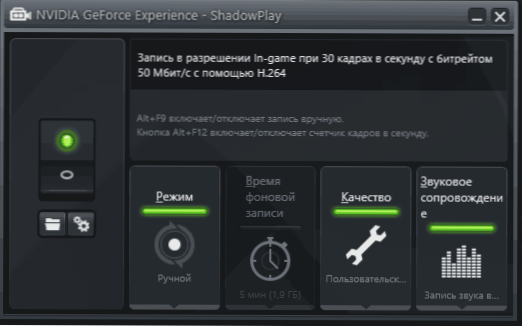
Con la excepción de algunos "fallas de shadowplay de nvidia", funciona perfectamente, lo que le permite obtener un video de alta calidad con la configuración que necesita, con sonido de una computadora o micrófono sin ningún programa adicional (t.A. La experiencia de GeForce ya está instalada en casi todos los propietarios de las modernas tarjetas de video Nvidia). Yo mismo, grabando el video de mi canal de YouTube, uso esta herramienta en particular, te aconsejo que pruebes.
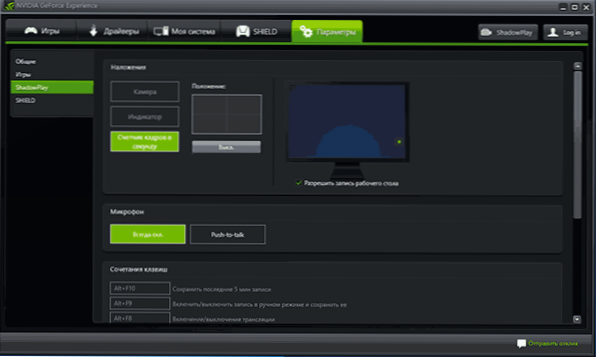
Detalles: Escribir un video desde la pantalla en Nvidia Shadowplay.
Captura
CAPTURA: un programa gratuito muy simple y conveniente para grabar un video desde la pantalla en Windows 10, 8 y Windows 7 con la posibilidad de aplicar una cámara web, entrada de teclado, grabación de sonido desde una computadora y un micrófono.
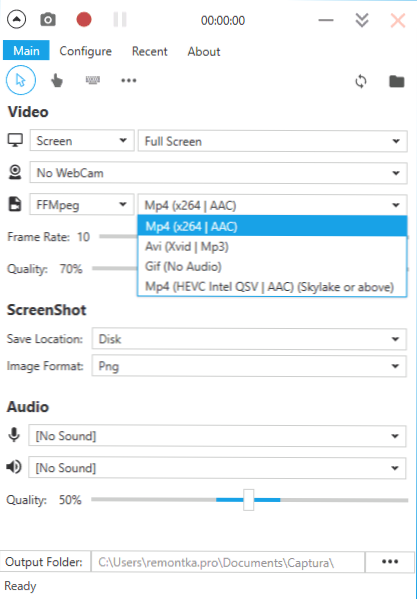
A pesar del hecho de que el programa no tiene el idioma ruso de la interfaz, estoy seguro de que incluso un usuario novato podrá resolverlo, más sobre la utilidad: grabar video desde la pantalla en el programa Captura gratuito.
Ezvid
En el programa EZVID gratuito, además de la posibilidad de grabar video y sonido, también hay un editor de video simple construido con el que puede separar o combinar varios videos, agregar imágenes o texto al video. El sitio establece que con la ayuda de EZVID también puede grabar la pantalla del juego, pero no he probado esta opción de usarla.
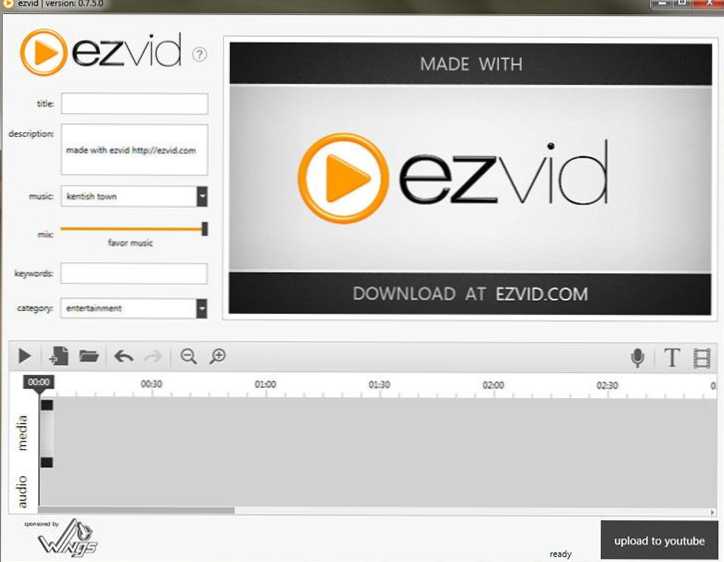
En el sitio web oficial del programa http: // www.Ezvid.Com/ Puede encontrar lecciones sobre su uso, así como videos de demostración, por ejemplo, un video tomado en el juego Minecraft. En general, el resultado es bueno. Se admite la grabación de sonido, tanto de Windows como desde el micrófono.
Grabadora de pantalla rylstim
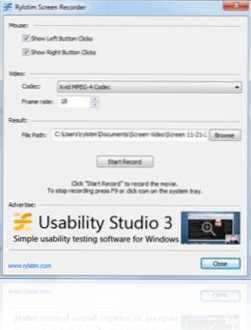
Probablemente el programa más simple para grabar la pantalla: solo necesita iniciarla, especificar el códec para el video, la velocidad de fotogramas y el lugar para guardar, luego haga clic en el botón "Inicio de registro" (iniciar la grabación). Para detener la grabación, debe presionar el F9 o usar el icono del programa en las ventanas de la bandeja del sistema. Puede descargar el programa de forma gratuita del sitio web oficial http: // www.Sketchman-Studio.Com/rylstim -screen -Recorder/.
Tinytake
El programa TinyTake, además de su gratuito, tiene una interfaz muy agradable, funciona en computadoras con Windows XP, Windows 7 y Windows 8 (requerido de 4 GB de RAM) y puede grabar fácilmente el video o tomar capturas de pantalla de toda la pantalla y sus áreas individuales.
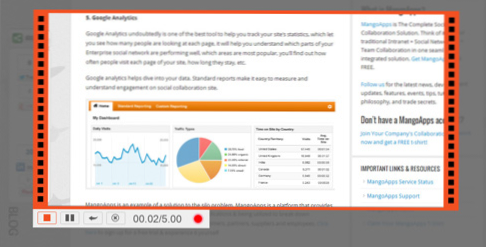
Además de las cosas descritas, utilizando este programa, puede agregar anotaciones a las imágenes realizadas, compartir el material creado en servicios sociales y realizar otras acciones. Puede descargar un programa gratuito desde el sitio http: // tinytake.Com/
Programas pagados para grabar un video y escritorio
Y ahora sobre el programa pagado del mismo perfil, si no ha encontrado las funciones en los medios gratuitos o por alguna razón, no han surgido para sus tareas.
Programa de grabación de pantalla de Bandicam
Bandicam: pagado, y probablemente el software más popular para grabar un video y ventanas de escritorio. Una de las principales ventajas del programa es el trabajo estable incluso en computadoras débiles, un bajo impacto en FPS en los juegos y una amplia gama de configuraciones de conservación de video.
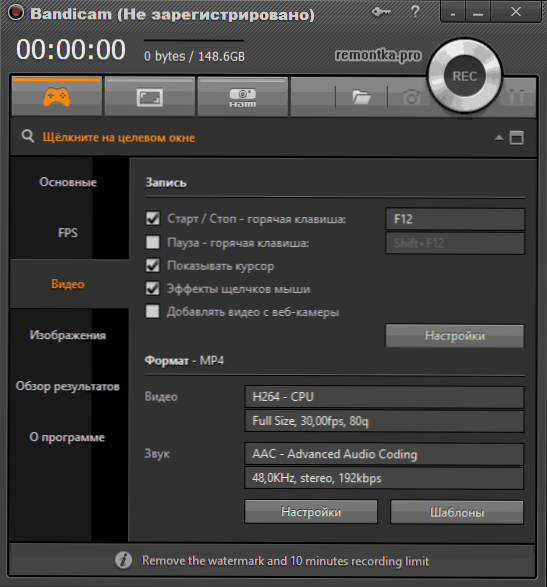
Como productos pagados de los correspondientes, el programa tiene una interfaz simple y comprensible en ruso, en la que el principiante comprenderá. No hubo problemas con el trabajo y el rendimiento de Bandicam, le recomiendo que lo intente (desde el sitio oficial puede descargar una versión de prueba gratuita). Detalles: Escribir un video desde la pantalla en Bandicam.
Fraps
FRAPS es los programas de grabación de video más famosos de los juegos. El programa es muy fácil de usar, le permite grabar videos con FPS altos, buena compresión y calidad. Además de estas ventajas, FRAPS también tiene una interfaz muy simple y conveniente.
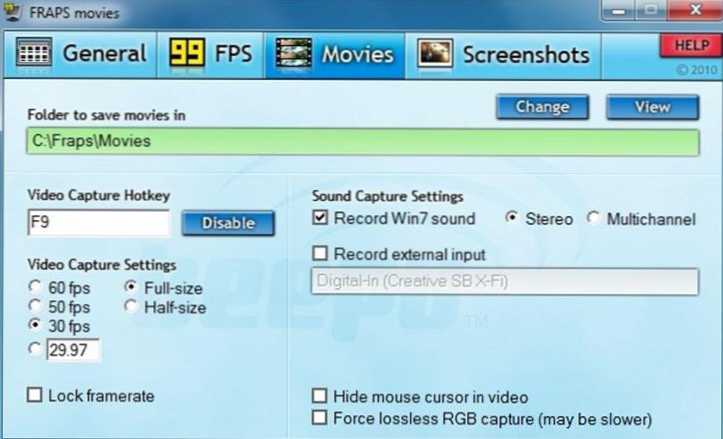
Interfaz del programa FRAPS
Usando Fraps, no solo puede grabar el video y el sonido del juego instalando el video FPS usted mismo, sino también realizar pruebas de rendimiento en el juego o eliminar capturas de pantalla del juego. Para cada acción, puede configurar claves calientes y otros parámetros. La mayoría de los que necesitan un video de juego desde la pantalla con fines profesionales son elegidos por FRAP, gracias a su simplicidad, funcionalidad y alta calidad de trabajo. El registro es posible en casi cualquier resolución con una velocidad de cuadro de hasta 120 por segundo.
Puede descargar o comprar FRAPS en el sitio web oficial http: // www.Fraps.Com/. También hay una versión gratuita de este programa, pero impone una serie de restricciones sobre el uso: el tiempo de disparo de video no es más de 30 segundos, y además - FRAPS WATER MARCKS. El precio del programa es de 37 dólares.
No pude probar FRAP de alguna manera (simplemente no hay juegos en la computadora), por lo que yo entiendo, el programa no se actualizó durante mucho tiempo, y solo Windows XP - Windows 7 (pero Windows 10 también se inicia ) de los sistemas compatibles). Al mismo tiempo, las revisiones sobre esto en términos de grabación de un video de juego son en su mayoría positivas.
Dxtory
La aplicación principal de otro programa, DXTORY - también, grabando un video del juego. Usando este software, puede grabar fácilmente la pantalla en aplicaciones usando DirectX y OpenGL para mostrar (y esto es casi todos los juegos). Según la información en el sitio web oficial http: // exkode.Com/dxtory-featuras-en.HTML, al grabar, se utiliza un códec especial sin pérdidas para garantizar la más alta calidad del video resultante.
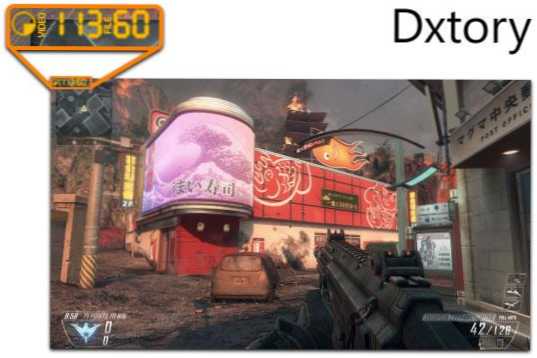
Por supuesto, la grabación de sonido (desde un juego o desde un micrófono), se admite la ajuste de FPS, la creación de una captura de pantalla y la exportación de video a los formatos más diversos. Una posibilidad adicional interesante de un programa: si tiene dos o más discos duros, puede usarlos todos para grabar un video al mismo tiempo, mientras que no necesita crear una matriz de redadas; todo se hace automáticamente. Lo que da? Alta velocidad de grabación y falta de retrasos, que son un fenómeno común en tales tareas.
Acción Ultimate Capture
Este es el tercero y el último de los programas para grabar videos desde los juegos desde la pantalla de la computadora. Los tres, por cierto, son programas profesionales para estos fines. El sitio web oficial del programa donde se puede descargar (versión de prueba durante 30 días - gratis): http: // Mirillis.Com/en/productos/acción.Html

Una de las principales ventajas del programa, en comparación con la descrita anteriormente, el menor número de retrasos durante la grabación (en el video final), que ocurre de vez en cuando, especialmente si no tiene la computadora más productiva. El programa de captura de Acción Ultimate es comprensible, simple y atractivo. El menú contiene pestañas para grabar video, audio, pruebas, crear capturas de pantalla a partir de juegos, así como configuraciones de claves calientes.
Puede registrar todo el escritorio de Windows con una frecuencia de 60 fps o especificar una ventana, programa o sección separada que debe registrarse. Para la grabación directa desde la pantalla, MP4 es compatible con resoluciones de hasta 1920 por 1080 píxeles con una frecuencia de 60 cuadros por segundo. El sonido se graba en el mismo archivo resultante.
Programas para grabar una pantalla de computadora, crear lecciones e instrucciones (pagados)
En esta sección, se presentarán programas profesionales comerciales, utilizando los cuales puede escribir lo que está sucediendo en la pantalla de la computadora, pero son menos adecuados para los juegos y más para grabar acciones en varios programas.
Enlojado
Snagit es uno de los mejores programas con los que puede grabar lo que está sucediendo en la pantalla o un área de pantalla separada. Además, el programa tiene funciones avanzadas para crear capturas de pantalla, por ejemplo: puede eliminar una página web completa, a toda su altura, independientemente de cuánto debe desplazarse para ver para ver.
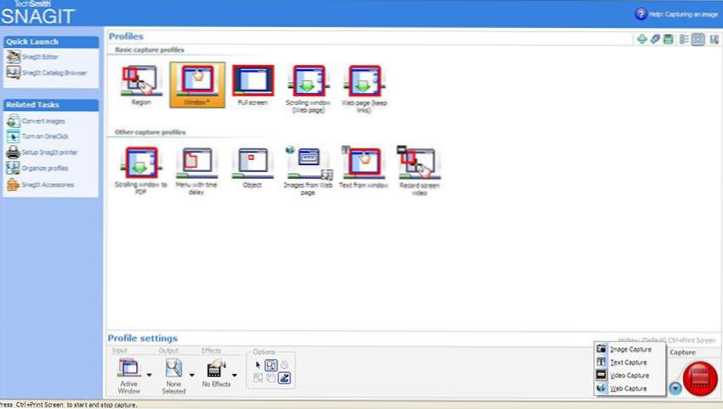
Puede descargar el programa, así como ver las lecciones sobre el uso del programa Snagit en el sitio web del desarrollador http: // www.Técnico.Com/snagit.Html. También hay una versión de prueba gratuita. El programa funciona en Windows XP, 7 y 8, así como en Mac OS X 10.8 y más.
Screenhunter Pro 6
El programa ScreenHunter existe no solo en la versión Pro, sino también más y Lite, sino todas las funciones necesarias, para grabar video y sonido desde la pantalla, incluye solo la versión Pro. Usando este software, puede grabar fácilmente videos, sonido e imagen desde la pantalla, incluidos varios monitores al mismo tiempo. Windows 7 y Windows 8 (8.1).
En general, la lista de funciones del programa es impresionante y es adecuada para casi cualquier propósito asociado con la grabación de lecciones de video, instrucciones y similares. Puede obtener más información al respecto, así como comprar y cargar a su computadora en el sitio web oficial http: // www.Sabiduría.Com/productos/cazador de pantalla.Htm
Espero que entre los programas descritos encuentre el que sea adecuado para sus propósitos. Nota: Si necesita grabar no un video del juego, pero una lección, el sitio tiene otra revisión de los programas de grabación de su escritorio programas gratuitos para grabar escritorio.

